3DsMax2013涡轮平滑修改器(如网格平滑)平滑3DsMax2013场景中的几何体。
两者之间的区别在于以下几点:
1.涡轮平滑被认为比网格平滑更快并更有效率的利用内存。涡轮平滑同时包含一个“明确的法线”选项,它在网格平滑中不可用。
2.涡轮平滑提供网格平滑功能的限制子集。特别的,涡轮平滑使用单独平滑方法(NURBS),它可以仅应用于整个对象,不包含子对象层级并输出三角网格对象。
涡轮平滑允许新曲面角在边角交错时将几何体细分,并对对象的所有曲面应用一个单独的平滑组。涡轮平滑的效果是围绕边角的就像它们已经归档或平滑化。使用涡轮平滑参数来控制新曲面的大小、数量和它们影响对象曲面的方式。
使用涡轮平滑来产生非均匀有理数网格平滑对象(缩写为 NURBS)。此 NURBS 对象与可以为每个控制顶点设置不同权重的 NURBS 对象相似。
涡轮平滑效果在锐角上效果最强并在圆形曲面上可见。在长方体上和带有小角度的几何体上使用涡轮平滑。避免在球体和与其相似的对象上使用。
1.启动3DsMax2013中文版软件,单击“创建”-“几何体”-“标准几何体”-“长方体”;在3DsMax2013场景中创建一个立方体。
2.切换到3DsMax2013![]() “修改”面板,在“修改器列表”下拉列表框中选择“涡轮平滑”修改器;在“主体”卷展栏中设置“迭代次数”值,如图所示。
“修改”面板,在“修改器列表”下拉列表框中选择“涡轮平滑”修改器;在“主体”卷展栏中设置“迭代次数”值,如图所示。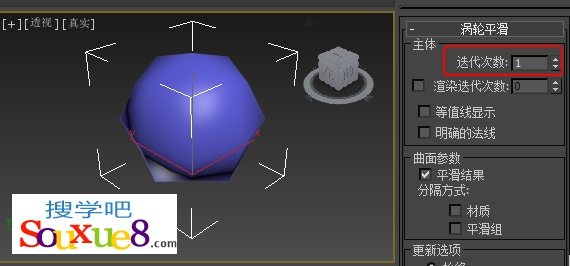
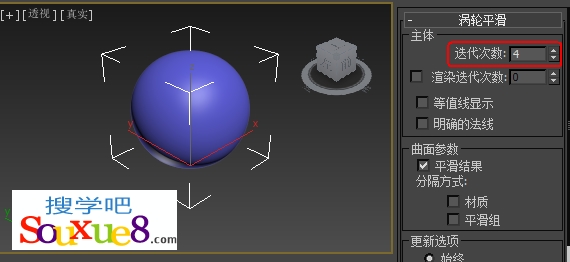
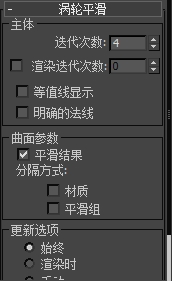
主体:用于设置涡轮平滑的基本参数。
【迭代次数】
设置网格细分的次数。增加该值时,每次新的迭代会通过在迭代之前对顶点、边和曲面创建平滑差补顶点来细分网格。修改器会细分曲面来使用这些新的顶点。默认值为 1。范围为 0 至 10。
注意:在增加迭代次数时要注意。对于每次迭代,对象中的顶点和曲面数量(以及计算时间)增加四倍。对平均适度的复杂对象应用四次迭代会花费很长时间来进行计算。
【渲染迭代次数】
允许在渲染时选择一个不同数量的平滑迭代次数应用于对象。启用渲染迭代次数,并使用右边的字段来设置渲染迭代次数。
等值线显示
启用该选项后,3ds Max2013仅显示等值线,即对象在进行光滑处理之前的原始边缘。使用此项的好处是减少混乱的显示。禁用后,3ds Max2013会显示通过涡轮平滑添加的所有面;因此更高的迭代次数会产生更多数量的线条。默认设置为禁用状态。
警告如果要在涡轮平滑后塌陷模型或应用更多模型,应该首先禁用等值线显示。与网格平滑不同,等值线显示通过使所有边“可见”并将大量曲面组合入单独“多边形”来实现。该操作在应用基于多边形对象修改器后尤其有问题,这是因为所有这些“多边形”内部的顶点都会丢失。
【明确的法线】
允许涡轮平滑修改器为输出计算法线,此方法要比 3ds Max2013 用于从网格对象的平滑组计算法线的标准方法更快速。默认设置为禁用状态。
因此,如果涡轮平滑结果直接用于显示或渲染,通常启用此选项会使其加快速度。同时,法线质量会稍微提高。然而,如果在涡轮平滑修改器上应用了任意的拓扑效果的修改器,例如编辑网格,这些法线会丢失并计算新的法线,对操作产生潜在的负面影响。因此记住仅在涡轮平滑产生效果后没有修改器改变对象拓扑的情况下,启用“明确的法线”,这一点很重要。
“曲面参数”组
允许通过曲面属性对对象应用平滑组并限制平滑效果。
【平滑结果】
对所有曲面应用相同的平滑组。
【材质】
防止在不共享材质 ID 的曲面之间的边创建新曲面。
【平滑组】
防止在不共享至少一个平滑组的曲面之间的边上创建新曲面。
“更新选项”组
设置手动或渲染时更新选项,适用于平滑对象的复杂度过高而不能应用自动更新的情况。注意同时可以在主组中设置更高的平滑度仅在渲染时应用。
1.始终更改任意“涡轮平滑”设置时自动更新对象。
2.渲染时只在渲染时更新对象的视口显示。
3.手动仅在单击“更新”后更新对象。
【更新】
更新视口中的对象,使其与当前的“网格平滑”设置。仅在选择“渲染”或“手动”时才起作用。
